同じリージョン内の他のAlibaba Cloudアカウントとカスタムイメージを共有して、複数のシンプルアプリケーションサーバーに同じ環境構成を迅速にデプロイできます。これにより、デプロイ効率が向上します。
前提条件
カスタムイメージが作成されていること。詳細については、カスタムイメージの作成を参照してください。
カスタムイメージを共有する前に、すべての機密データとファイルがイメージから削除されていることを確認してください。
イメージを共有するAlibaba Cloudアカウント(宛先アカウント)のIDを取得していること。詳細については、Alibaba CloudアカウントのIDを確認する方法を参照してください。
注意事項
カスタムイメージは、同じリージョン内でのみアカウント間で共有できます。
リージョン間でカスタムイメージを共有する場合は、まずイメージを宛先リージョンにコピーする必要があります。詳細については、カスタムイメージのコピーを参照してください。
カスタムイメージは、最大10個のAlibaba Cloudアカウントと共有できます。RAMユーザーとカスタムイメージを共有することはできません。
宛先アカウントが受信した共有イメージの名前と説明を変更することはできません。共有イメージは、シンプルアプリケーションサーバーの作成にのみ使用できます。
宛先アカウントが受信した共有イメージは、宛先アカウントのカスタムイメージのクォータを消費しません。
ソースアカウントで共有イメージを削除するには、まず共有イメージの共有を解除する必要があります。宛先アカウントが受信した共有イメージは削除できません。
宛先アカウントが受信した共有イメージを別のAlibaba Cloudアカウントと共有することはできません。
中国サイト (aliyun.com) のアカウントと国際サイト (alibabacloud.com) のアカウント間でイメージを共有することはできません。
課金
カスタムイメージの共有は無料です。
アカウント間でカスタムイメージを共有する
- シンプルアプリケーションサーバーコンソールにログインします。
左側のナビゲーションペインで、イメージをクリックします。
[カスタムイメージ] タブで、アカウント間で共有するカスタムイメージを見つけ、[アクション] 列の イメージの共有 をクリックします。

表示されるダイアログボックスで、[共有先アカウントID] フィールドに宛先アカウントのIDを入力し、イメージが共有されると、共有先はイメージに保存されているデータを取得できます。データ漏洩のリスクを認識しており、UIDとイメージを共有することを確認します。を選択します。
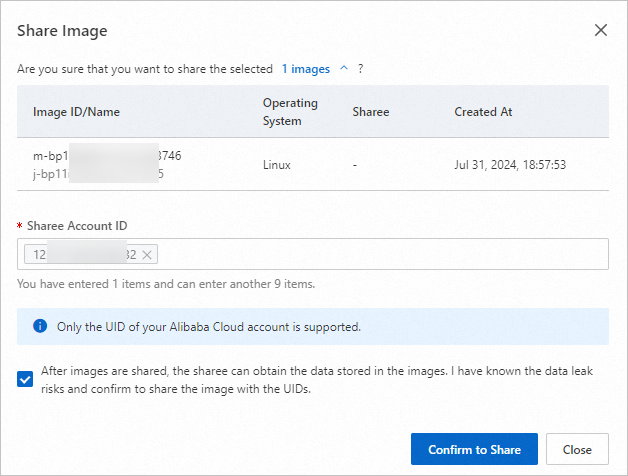 説明
説明カスタムイメージは、最大10個のAlibaba Cloudアカウントと共有できます。
共有の確認をクリックします。
カスタムイメージを共有した後、イメージを見つけ、イメージに対応する
 アイコンにポインターを移動して、イメージが共有されているAlibaba Cloudアカウントを表示します。
アイコンにポインターを移動して、イメージが共有されているAlibaba Cloudアカウントを表示します。
カスタムイメージを他のAlibaba Cloudアカウントと共有したくない場合は、イメージに対応する[アクション] 列でを選択します。次に、画面の指示に従ってイメージの共有を解除します。アクション
重要カスタムイメージの共有を解除した後、共有先が共有イメージに基づいて作成したシンプルアプリケーションサーバーのクラウドディスクを再初期化することはできません。
共有イメージを使用してシンプルアプリケーションサーバーを作成する
Alibaba Cloudアカウント間でイメージを共有した後、共有先は共有イメージを使用してシンプルアプリケーションサーバーを作成できます。
共有先のAlibaba Cloudアカウントを使用して、シンプルアプリケーションサーバーコンソールにログインします。
左側のナビゲーションペインで、イメージをクリックします。
[イメージ] ページで、[共有イメージ] タブをクリックします。
共有イメージに対応する[アクション] 列の[シンプルアプリケーションサーバーの作成] をクリックします。
シンプルアプリケーションサーバーの購入ページに移動します。共有イメージは自動的に選択されます。その他のパラメーターの詳細については、シンプルアプリケーションサーバーの作成を参照してください。

関連操作
シンプルアプリケーションサーバー上のデータをElastic Compute Service (ECS) インスタンスに移行する場合は、シンプルアプリケーションサーバーのカスタムイメージをECSインスタンスと共有できます。詳細については、ECSへのイメージの共有を参照してください。
 > イメージの共有解除
> イメージの共有解除